iPadOS 更新 [4 種經過驗證和測試的發現方法]
 來自 歐麗莎 / 24年2024月09日00:XNUMX
來自 歐麗莎 / 24年2024月09日00:XNUMX Apple 裝置(例如 iPad)以具有複雜且方便的功能而聞名,您可以在操作時使用它們。您知道蘋果更新時可以更新或添加這些功能嗎?製造商提到,不需要用戶支付額外費用即可獲得它們。事實上,您只需使用內建功能、程式和其他工具免費安裝在您的 iPad 上即可!
在這篇文章中,您將發現 4 個最安全、經過驗證和測試的程序,可用於更新 iPadOS 版本。請捲動下方了解它們並選擇最相關的方法來獲取最新的 iPadOS 更新。繼續前進。
![iPadOS 更新 [4 種經過驗證和測試的發現方法]](https://www.fonelab.com/images/ios-system-recovery/ipados-update/ipados-update.jpg)

指南清單
第 1 部分:如何透過設定安裝新的 iPadOS 更新
當然,我們必須從您可能使用過的最簡單的程式開始更新 iPad 軟體版本。你認為是哪一個?如果您正在考慮 iPad 設定應用程序,那麼您是對的!該應用程式只需要強大的網路連線即可更新您的 Apple 裝置的 iPadOS。建議使用 Wi-Fi 連線而不是蜂窩數據。原因是更新需要大量數據,可能會耗盡蜂窩數據,過程中斷。
您想使用「設定」應用程式來更新 iPad 軟體的版本嗎?請參閱並遵循以下詳細步驟。繼續前進。
步驟 1找到 設定 您的 iPad 上的應用程序,之後您將在 iPad 上看到所有自訂設定。在所有按鈕中,請點擊 總 按鈕,您將被引導至新介面。之後,選擇 軟件更新 主界面頂部的按鈕。
步驟 2您將在主畫面上註意到 iPad 的當前軟體版本。它將自動掃描您的 iPadOS 是否有可用更新。如果是這樣,請點擊 下載並安裝 螢幕底部的圖示。您必須點選確認操作 同意 右下角的按鈕。
如果您希望自動更新 iPad 的軟體版本,最好打開頂部的「自動更新」按鈕。
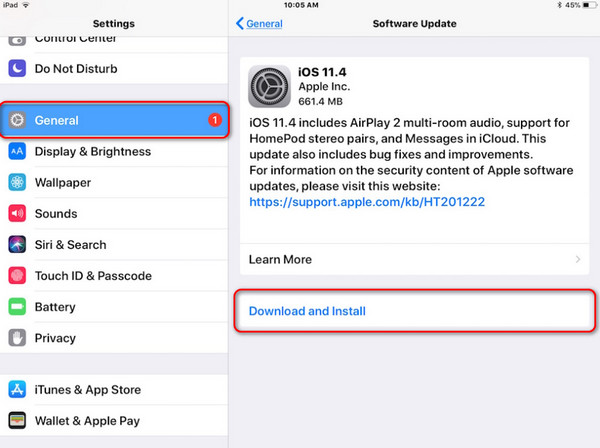
第 2 部分:如何使用 iTunes 安裝新的 iPadOS 更新
也可以使用 iTunes 程式安裝最新的 iPadOS 更新。它是早期版本 macOS 上預先安裝的工具。它是一個多功能且方便的程序,可用於多種操作。它可以播放視訊和音訊、恢復您的 iPhone 或 iPad,以及將您的 iPad 更新到最新的軟體版本。
但是,iTunes 只能在早期版本的 macOS 和 Windows 作業系統上使用。好處是他們只在更新iPad軟體版本時有相同的程式。如果您擁有最新的 macOS 版本,則可以跳過此部分並繼續進行下一部分。
您想使用iTunes來更新iPad軟體的版本嗎?請參閱下面的詳細步驟。
步驟 1取得您的 iPad 和 Mac 或 PC,並使用相容且可用的 USB 連接線將它們連接起來。之後,允許從您的 iPad 存取所有權限。稍後,請點擊 iPad圖標 在主介面的頂部。之後在下一個介面上您將有多個選項。
步驟 2在左側 iPad 名稱下方,請按一下 總結 按鈕可在右側查看更多選項。在所有按鈕中,請選擇 檢查更新 按鈕,iTunes 將掃描您的 iPad 以查看是否有可用的更新。如果有的話請點擊 更新消息 主介面上的 按鈕開始更新軟體版本流程。
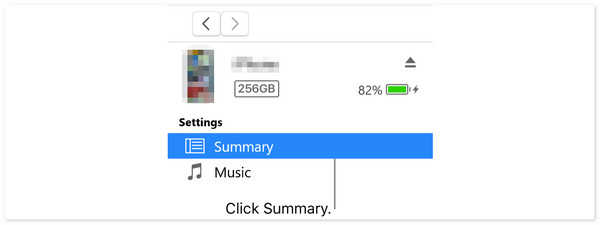
步驟 3請等待更新過程完成。如果該過程不完整,請勿中斷該過程,以免您的 iPad 出現問題。之後,請安全地從電腦上拔下 iPad,以確保您的檔案和資訊的安全。
FoneLab使您可以將iPhone / iPad / iPod從DFU模式,恢復模式,Apple徽標,耳機模式等修復到正常狀態而不會丟失數據。
- 修復禁用的iOS系統問題。
- 從禁用的iOS設備中提取數據,而不會丟失數據。
- 它是安全且易於使用的。
第 3 部分:如何使用 Finder 安裝新的 iPadOS 更新
Finder 以透過將 Mac 檔案儲存在資料夾分類中來組織它們而聞名。它包括“應用程式”、“最近使用”、“AirDrop”和“下載”資料夾。在這種情況下,您可以毫無困難地輕鬆找到 Mac 上的檔案。該程式的好處是您可以利用它來更新 Apple 裝置上的 iPadOS。事實上,如果您擁有最新版本的 macOS,它是 iTunes 的主要替代品。
此外,他們更新 iPadOS 軟體版本的過程幾乎相同。它們僅在某些按鈕上有所不同。好處是這篇文章將向您展示有關其流程的詳細步驟。您想知道如何使用Finder來更新iPadOS嗎?請參閱下面的詳細步驟。
步驟 1請取得 USB 線並將 iPad 插入電腦以啟動此程序。之後,請允許 Finder 程式所需的權限。稍後,單擊 iPad 圖示 在左上角。之後,選項將顯示在螢幕右側。在所有這些中,請選擇 總 按鈕作為第一個選項。
步驟 2請點擊 檢查更新 按鈕位於程式右側。之後,程式將掃描您的 iPad 是否有更新。您只需等待幾秒鐘,軟體就會完成。稍後,透過點擊確認操作 更新消息 新彈出的確認對話框右下角按鈕。
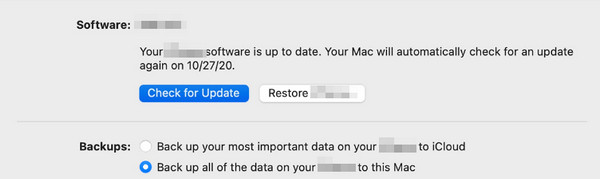
第 4 部分:如何使用 FoneLab iOS System Recovery 安裝新的 iPadOS 更新
您是否知道您也可以使用第三方工具更新 iPad 的軟體版本? FoneLab iOS系統恢復 是可以在 iPad 上執行此操作的領先工具之一。好消息是,這個工具還可以降級 iPad 上安裝的 iPadOS。此外,該工具還可以透過幾次點擊來修復 iOS 和 iPadOS 裝置上的多個問題。它提供高級模式和標準模式來修復它們。修復模式之間的唯一區別是標準模式不會刪除 iPad 上的任何資料。在高級模式下反之亦然,因為它會刪除 iPad 上的所有資料。
FoneLab使您可以將iPhone / iPad / iPod從DFU模式,恢復模式,Apple徽標,耳機模式等修復到正常狀態而不會丟失數據。
- 修復禁用的iOS系統問題。
- 從禁用的iOS設備中提取數據,而不會丟失數據。
- 它是安全且易於使用的。
你想用嗎 FoneLab iOS系統恢復 更新您的 iPadOS?請參閱下面的詳細步驟並相應地遵循這些步驟以獲得最佳結果。繼續前進。
步驟 1請點選下載該工具 免費下載 主網站上的按鈕。之後,設定並啟動它以開始該過程。請選擇 iOS系統恢復 軟體第一個介面上的按鈕。
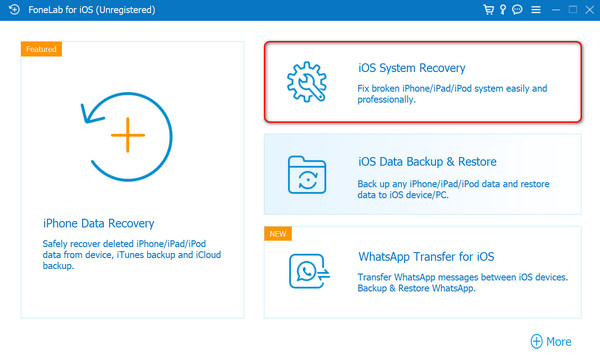
步驟 2您將看到該軟體支援的 50 多個問題。請選擇「開始」按鈕進入下一個介面,您需要將iPad插入電腦並授予對軟體的存取權。您只需使用 USB 連接線即可完成此操作。點選 固定 按鈕可查看更新 iPad 流程的更多選項。
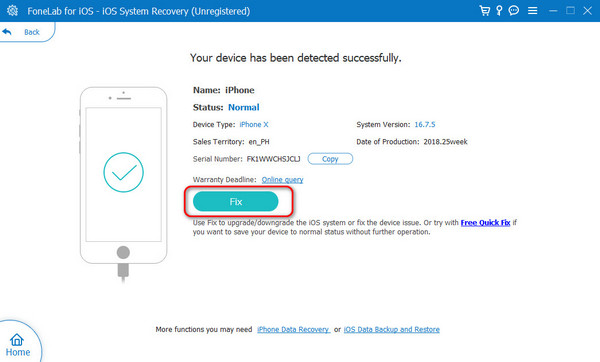
步驟 3該軟體將允許您查看和搜尋可以優化您的裝置的韌體包。一組選項和資訊也將顯示在軟體螢幕上。它包括 iPad 類別、類型等。此外,它還會向您顯示 iPad 軟體的當前版本。
步驟 4請去 固件路徑 部分設定您將下載的韌體包的目的地。請記住該資料夾,以便您在需要時可以輕鬆搜尋韌體包。之後,請選擇 下一頁 按鈕位於螢幕底部中央。
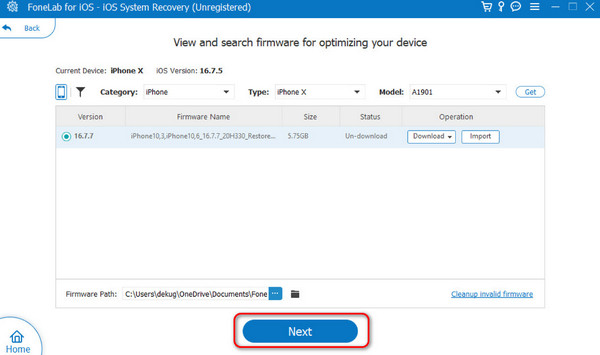
步驟 5您將被引導至該軟體的新介面。下載韌體包過程中請耐心等待以獲得最佳效果。您將在螢幕上看到該過程的進度。之後您將被引導至新介面。 iPad 上的其他資訊將顯示在螢幕上。請前往 將 iPadOS 更新至 部分。然後,選擇最相關的 iPad 軟體版本。稍後,單擊 修復 or 優化 按鈕開始更新 iPad 軟體版本。
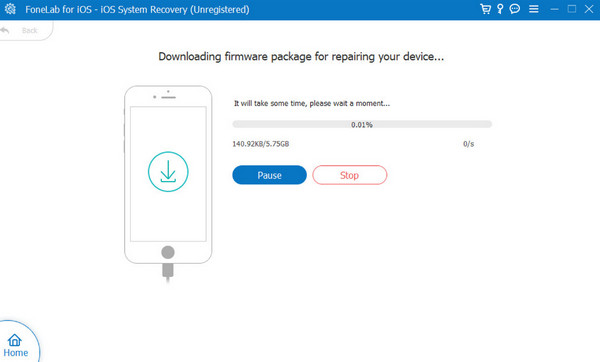
FoneLab使您可以將iPhone / iPad / iPod從DFU模式,恢復模式,Apple徽標,耳機模式等修復到正常狀態而不會丟失數據。
- 修復禁用的iOS系統問題。
- 從禁用的iOS設備中提取數據,而不會丟失數據。
- 它是安全且易於使用的。
第 5 部分:有關如何安裝新 iPadOS 更新的常見問題解答
我應該更新到 iPadOS 17 嗎?
許多用戶表示,在將 iPadOS 更新到版本 17 後,他們經常遇到錯誤和故障。然而,上述問題可能會遇到,因為它們是隨機且意外發生的。
為什麼我無法安裝 iPadOS 17 更新?
無法安裝iPadOS 17的原因有很多。此外,您必須檢查您是否有穩定的網路連線。如果您的網路連線狀況良好或根本沒有任何連接,則不會執行更新程序。如果遇到此問題,您應該使用 FoneLab iOS System Recovery。它可以修復上述 iPadOS 故障,包括 50 多個以上。
iPadOS 17 請求更新畫面卡住是什麼情況?
更新 iPadOS 版本時,您將自動在裝置上目前的 iPadOS 下看到更新請求訊息。但如果它持續的時間比平常長,你的 iPad 可能會被錯誤訊息卡住。如果是這樣的話,蘋果的一端可能會出現錯誤和故障。此外,您的 iPad 連線的網路可能有問題。
在安裝 iPadOS 更新之前我應該做什麼?
在更新 iPadOS 之前,請確保您 備份你的文件。有用戶表示,更新軟體版本後出現檔案遺失的情況。此外,請確保您有足夠的儲存空間進行更新。
FoneLab使您可以將iPhone / iPad / iPod從DFU模式,恢復模式,Apple徽標,耳機模式等修復到正常狀態而不會丟失數據。
- 修復禁用的iOS系統問題。
- 從禁用的iOS設備中提取數據,而不會丟失數據。
- 它是安全且易於使用的。
這就是您安全、輕鬆地執行 iPadOS 更新的方式。這篇文章包含 4 個關於上述過程的主要過程。在所有這些中,您是否考慮過使用 FoneLab iOS系統恢復 更新您的 iPad 軟體版本?我們希望您在使用上述軟體時獲得順利的體驗。您對操作過程或其他 iPad 故障還有更多疑問嗎?請將它們留在下面的評論部分。謝謝你!
